无法远程连接服务器,远程连接协议过期解决方法
方法一:从新安装授权证书
授权需要注册许可证,网络上大部分的教程仅仅只教许可证注册和安装办法,并没有最关键的一步,所以在注册安装许可证后,过了120天,许可证再次失效!
PS:许可证注册安装步骤来源于网络,注册步骤:
点击”开始”->”程序”->”管理工具”->”终端服务器授权”,选择未激活的服务器名称,选择”属性”, 请记下对话框中出现的产品ID,我们要用这20位的ID号到网上注册。
打开浏览器,在地址栏中输入https://activate.microsoft.com(或者直接点击)这个地址,此时是英文界面。在左上角的下拉框中选中"Chinese(Simplified)"(简体中文)项,再按"GO"图标。

现在便得到的是中文网页了。确保已选中"启用许可证服务器"项,再单击"下一步"按钮。

在随后要求提供的信息界面中,"产品ID"处输入刚才抄下的那个20位数字,再填入自己的其他基本资料,然后再选"下一步"继续。此时系统会显示你方才输入的个人信息,确信无误之后再 “下一步”;
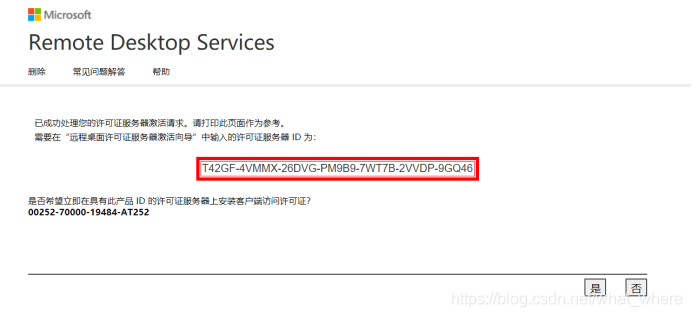
你便可以得到"已成功处理您的许可证服务器启动申请。你的许可证ID是:…",又是一个需要抄下的分为七段的35位数,里面包含有数字也有大写的英文字母;并且还会问你"需要此时获取客户机许可证吗?",你当然应该回答”是”;
如果没有许可证,那么许可证程序选择“Enterprise Agreement”,确定您的信息后,便可继续”下一步”;
在接下来的界面中(在此是以选择“Enterprise Agreement”,如果选择其他的许可证程序,可能略有不同),“产品类型"一项应为"Windows 2xxx终端服务客户端访问许可证”;
“数量"为你欲连接的最大用户数(比如为"100”);在"注册号码"中输入你从微软获得的那个七位数(如果自己没有许可证,那么就输入6565792,4954438,6879321或者5296992),再"下一步";
又是确认您的设置;
现在应该是"谢谢您激活终端服务许可证"的时候了!
你的收获包括两个东东,一个是刚才已经得到的那个35位数的"许可证服务器ID",一个是现在才取得的另一个七段共35位数的"许可证密钥包ID"。恭喜你!
现在请到”开始”->”程序”->”管理工具”->”终端服务器授权”中完成最后的激活*作吧,选择服务器名称后点击右键,将”属性”中的”安装方法”设为”Web浏览器”;
再选择服务器,点击右键,选择”安装许可证”;
现在就可以将您在Web上得到的许可证密钥ID输入到以下的输入框中了;
大功告成,现在终于没有120天的后顾之忧了;(网上的说法)
最后我们又返回到终端服务器的授权中,点击服务器名称,右键选择”激活”,那么就完成任务了;
以上步骤操作完成之后,您的服务器还是只有120的限制,120天之后,只能再次注册许可证才能继续使用远程
做好以上步骤后,还需要在“组策略”里设置授权信息。
打开组策略程序(gpedit.msc)
点击“计算机配置 - windows 组建 - 远程桌面服务 - 远程桌面会话主机 - 授权”
1、双击屏幕右侧打开的授权页面中的“使用指定的远程桌面许可证服务器”选项 - 选择启用,在左下方“要使用的许可证服务器下方输入当前服务器IP地址”,点击确定。
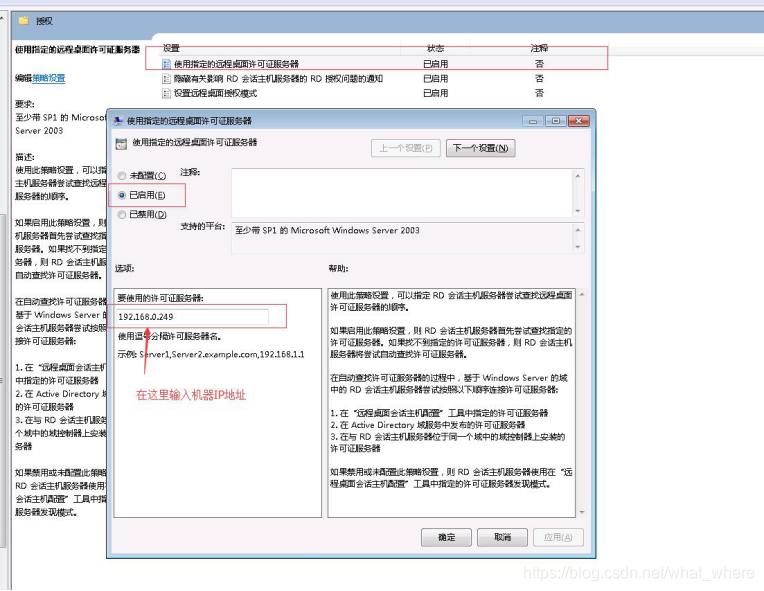
2、双击屏幕右侧打开的授权页面中的“隐藏有关影响RD 会话主机服务器的RD 授权问题的通知”,选择启用,点击确定
3、双击屏幕右侧打开的授权页面中的“设置远程桌面授权模式”选择启用,在左下方“指定RD会话主机服务器的授权模式”中选择“按用户”,点击确定
关闭组策略程序。
点击“开始菜单”,选择“管理工具”- 远程桌面服务 - RD授权管理器(或者叫远程桌面授权管理器),查看所有服务器列表中,当前服务器名称前方是否为绿色对勾!
点击“开始菜单”,选择“管理工具”- 远程桌面服务 - 远程桌面会话主机配置,点击授权诊断,查看右侧页面中是否有错误提示。
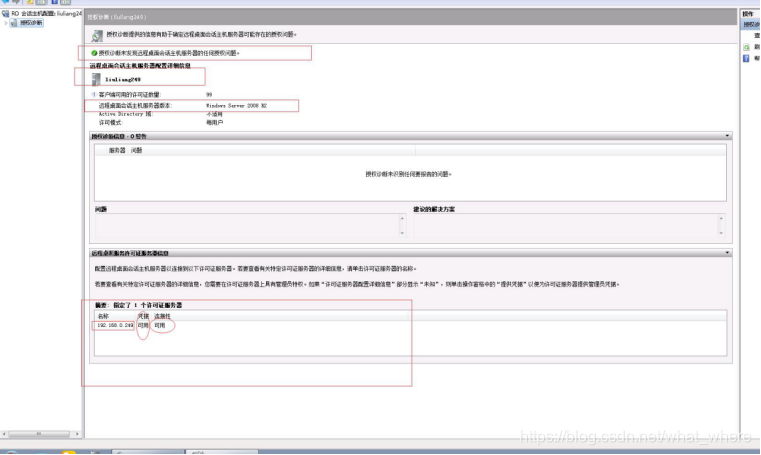
修改当前服务器日期至120天之后,重启服务器,然后用远程桌面工具测试能否正常连接。
如不能正常连接,则有可能是“授权管理器”中,许可证版本和类型不正确,正确许可证应为“windows server 2008 或windows server 2008 R2:安装的TS或RDS 每用户 CAL”

将日期修改为当前日期后,重新注册“授权激活许可证”,并安装即可。
重新安装许可证后,请勿删除之前安装的 “每设备”的许可证,共同存在无影响。
方法二:直接删除服务器中注册表
前提是之前已经配置好远程服务并且能够正常使用,有弊端120天后会继续无法使用远程服务。所以还是老老实实按照第一种方法来吧!哈哈哈
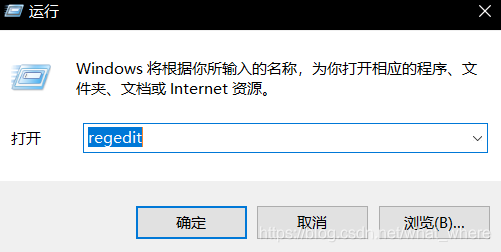
在注册表依次打开“HKEY_LOCAL_MACHINE\SYSTEM\CurrentControlSet\Control\Terminal Server\RCM\GracePeriod”。
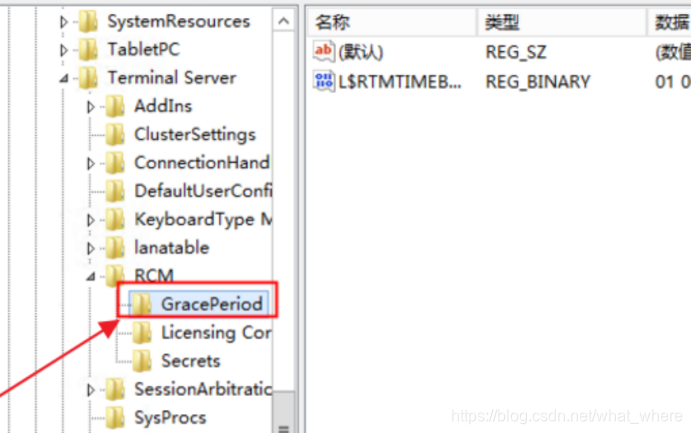
右键点击“GracePeriod”,在菜单中点击“权限”。
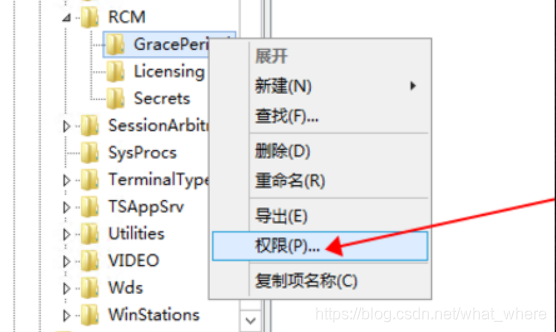
修改“GracePeriod”的管理员权限,勾选完全控制为允许,勾选读取为允许。
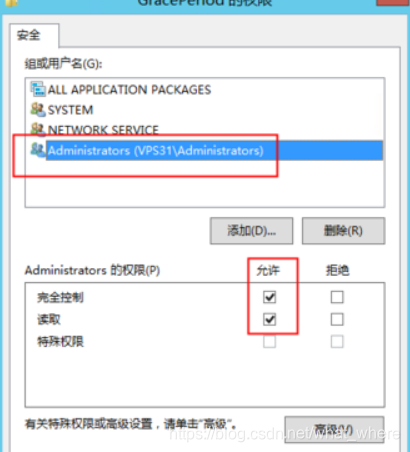
获取管理员权限后,再右键点击“GracePeriod”,在菜单中点击“删除”。
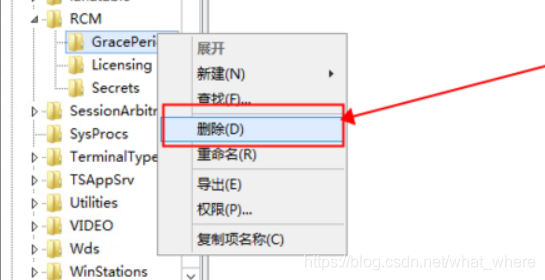
在“确认项删除”弹出窗口中点击“是”。
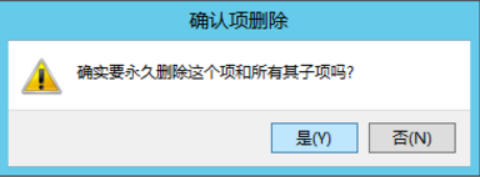
删除“GracePeriod”这一项后,为了使注册表及时生效,此时要重启系统。重启完成后,问题解决。

这样就解决了“Server2012R2:由于没有远程桌面授权服务器可以提供许可证,远程会话被中断”的问题。
按照方法二操作肯定是可以解决你的问题的,但是小编这里测试发现三个月后好像又需要从新操作一次,所以说还是按照方法一的来做!!!























 629
629

 被折叠的 条评论
为什么被折叠?
被折叠的 条评论
为什么被折叠?








